Important : Suivez uniquement les étapes ci-dessous si notre équipe de support client vous l'a conseillé !
Ces étapes s'appliquent uniquement aux appareils suivants :
GO Superior, GO Expert Plus, GO Expert, GO Exclusive, GO Camper Max, GO Navigator, GO Discover
Pour d'autres appareils, cliquez ici.
Votre appareil de navigation est configuré pour recevoir toutes les mises à jour via Wi-Fi™, sans avoir besoin de se connecter à un ordinateur. Vous n'avez besoin d'un ordinateur avec TomTom MyDrive Connect que si vous devez récupérer votre appareil..
Avant de commencer :
- Assurez-vous d'avoir installé MyDrive Connect sur votre ordinateur.
Voir : Installation de MyDrive Connect - Assurez-vous que la batterie de votre appareil de navigation est complètement chargée en la chargeant pendant au moins 2 heures.
- Assurez-vous que votre appareil n'est pas connecté à votre ordinateur.
Pour récupérer votre appareil, suivez ces étapes :
- Sur votre appareil de navigation, appuyez sur le bouton d'alimentation jusqu'à ce que vous voyiez le logo TomTom.
- Relâchez le bouton d'alimentation pendant 3 secondes.
- Appuyez à nouveau sur le bouton d'alimentation et maintenez-le enfoncé jusqu'à ce que vous voyiez l'écran de récupération.
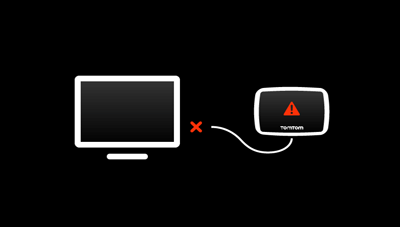
Si un écran d'information avec des données techniques de votre appareil apparaît, continuez à appuyer sur le bouton d'alimentation jusqu'à ce que vous voyiez l'écran de récupération. - Connectez votre appareil à l'ordinateur.
MyDrive Connect démarre, sauf si vous avez désactivé le démarrage automatique.
MyDrive Connect télécharge ensuite le dernier logiciel et l'installe sur votre appareil.
Important : Cela peut prendre jusqu'à 30 minutes, selon votre connexion Internet. Gardez votre appareil connecté jusqu'à ce qu'il redémarre.
Une fois que votre appareil a redémarré, il devrait être récupéré et prêt à l'emploi.